Как скачивать аудио с популярного сервиса Яндекс.Музыка
Доступ к мультимедийному контенту без прямой возможности его скачивания на компьютер свойственен не только видеохостингу YouTube . Аналогичным образом обстоят дела и с популярным российским сервисом Яндекс.Музыка, впрочем, возможность скачивания аудио можно получить, оформив платную подписку. Это ограничение функционала не является сколь-либо серьезным, поскольку его можно легко обойти.
Первый, не самый удобный способ заключается в вытаскивании аудиотрека из исходного кода веб-страницы. Он подойдет для единоразового скачивания понравившиеся песни или нескольких песен, также его можно использовать в качестве альтернативы скачиванию треков с использованием сторонних инструментов, если те по какой-то причине вдруг перестали работать. Итак, зайдите на страницу Яндекс.Музыка, с которой хотите скачать трек и нажмите на клавиатуре клавишу F12 .
В правой области окна браузера (если это Chrome) откроется панель разработчика с кодом текущей страницы. В верхней части панели переключитесь на вкладку «Network» и запустите воспроизведение загружаемой композиции. Далее в столбце «Size» вам нужно будет отсортировать список файлов, появившихся на панели разработчика таким образом, чтобы самый большой файл оказался в верхней части списка. Вместо сортировки по размеру можно выбрать в меню выше пункт «Media», это позволит найти MP3 -файл композиции сразу же. Обычно его название начинается с «data», за которым следует набор чисел.
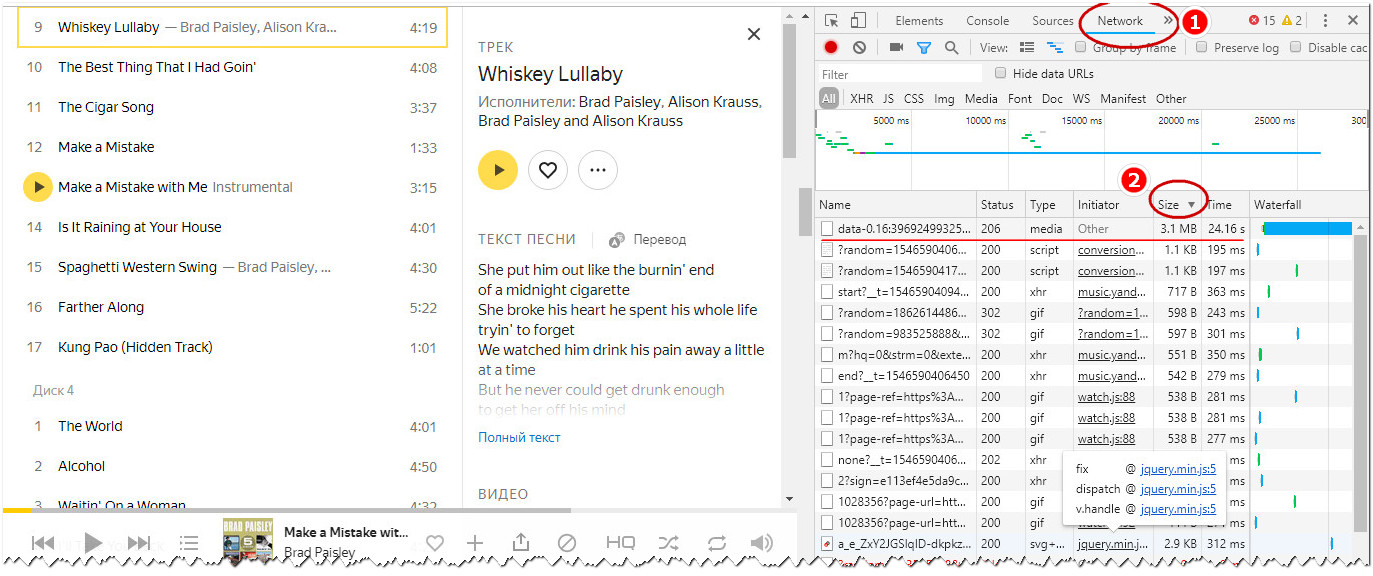
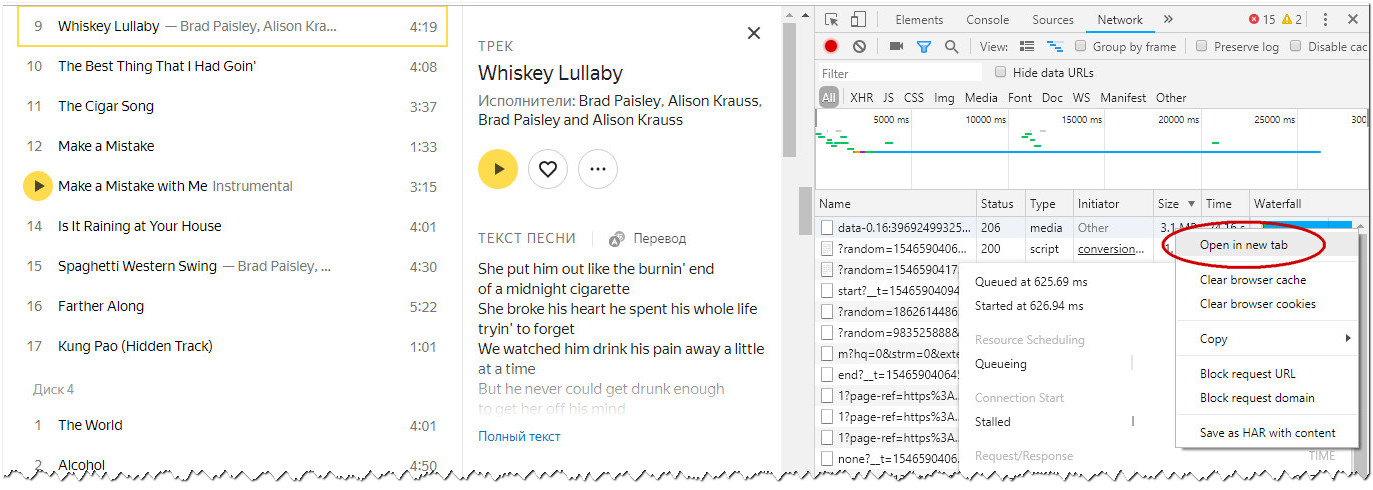
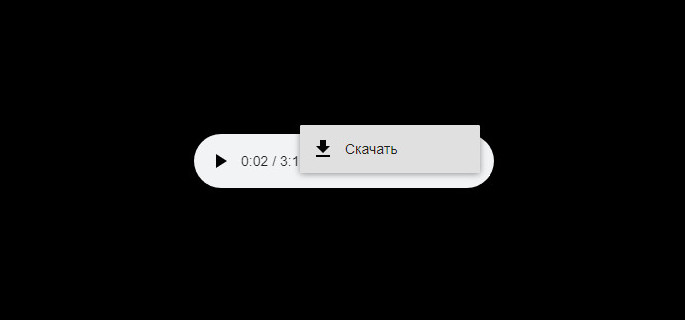
Кликните правой кнопкой мыши по полученной в результате сортировки записи и выберите в открывшемся меню опцию «Open in new tab». В открывшейся вкладке вы увидите маленькую панель плеера, в правой части которой будет кнопка в виде троеточия. Кликните по ней и нажмите появившуюся кнопку «Скачать». Аудиофайл будет загружен на Ваш компьютер. Также можно кликнуть ПКМ по белому полю плеера и выбрать в меню «Сохранить аудио как».
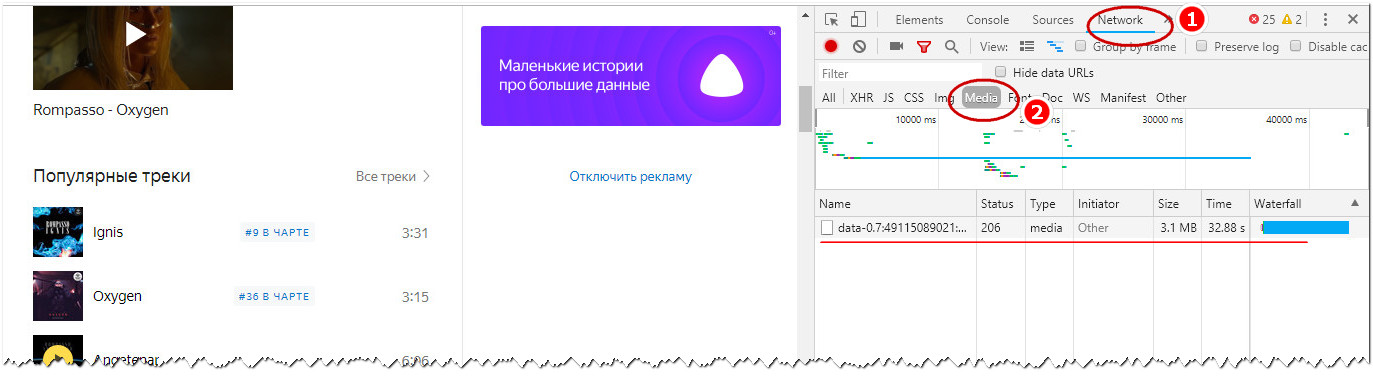
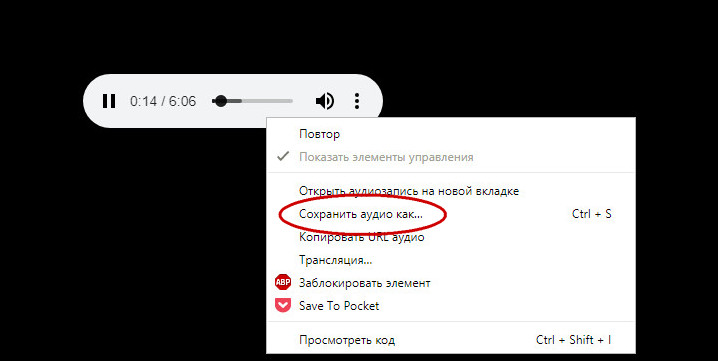
Описанный выше способ является универсальным и работает не только для Яндекс.Музыка, но и для большинства других ресурсов, имеющих подобного рода ограничения на скачивание аудио.
Другой способ более простой, но он предполагает установку на компьютер стороннего программного обеспечения, например, Yandex Music Fisher и YandexMusic.pro. Оба эти инструмента являются совместимыми с Chrome и Firefox аддонами, специально созданными для скачивания аудио композиций с Яндекс Музыка.
Будучи установленным, расширение Yandex Music Fisher добавляет на панели инструментов браузера иконку, кликнув по которой на странице воспроизведения композиции можно загрузить последнюю на компьютер. Дополнительно в настройках расширение пользователь может указать количество одновременно скачиваемых треков, размер обложки композиции и каталог для сохранения файлов. Битрейт скачиваемых треков составляет 192 кб/с.
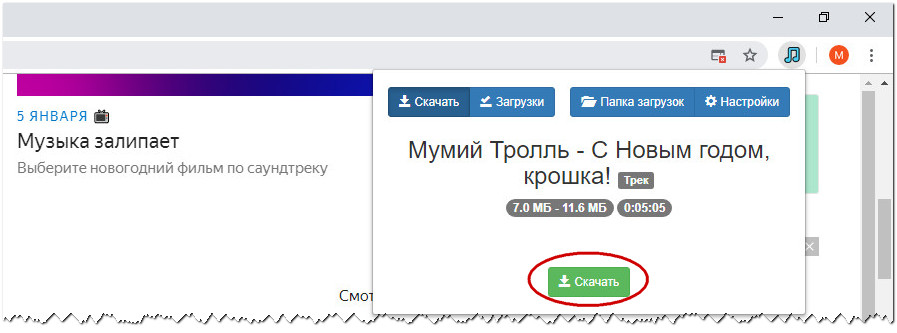
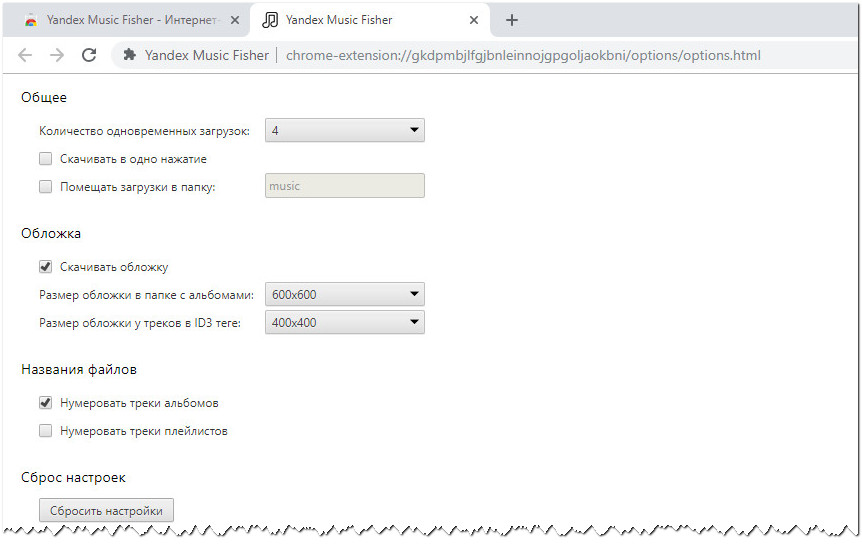
Плагин YandexMusic.pro более прост в обращении, он практически не имеет настроек, иконка на панели инструментов браузера присутствует только для вида, само же расширение встраивается непосредственно в окружение Яндекс.Музыка, предлагая скачать либо одну композицию, либо весь альбом сразу нажатием одной ссылки.
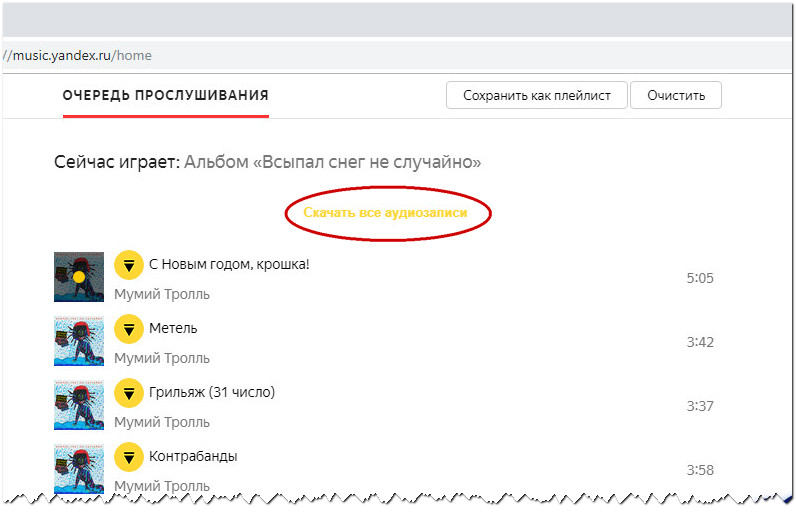
Как и в предыдущем варианте, битрейт скачанных треков составляет 192 кб/с, выбрать более высокое качество, увы, не получится. По всей видимости, связано это с самой выдачей аудио сервисом, поскольку даже скачанные путем извлечения из исходного кода страницы аудиофайлы имеют тот же средний по качеству битрейт.
Через панель разработчика (браузер Google Chrome)
Для начала нужно авторизоваться на сервисе. Помимо авторизации через Яндекс, система предложит на выбор авторизацию через ВК либо FB.
После этого зайдите в сервис и найдите трек, который вы хотите скачать. Запустите его, нажав на кнопку воспроизведения.
Далее требуется открыть панель разработчика. Для этого следует нажать на клавиатуре кнопку F12. В нижней части экрана появится панель с выделенной вкладкой Network (сеть).
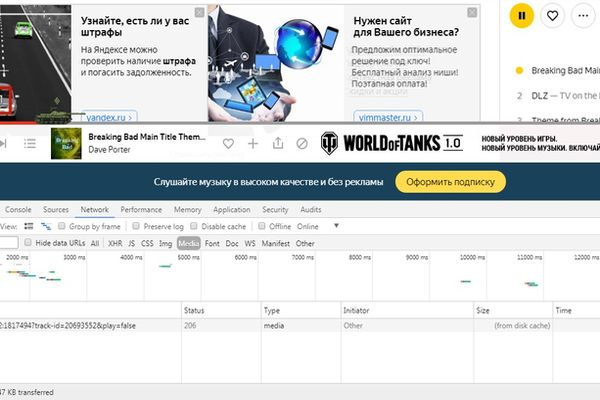
Далее вам нужно запустить трек, снова нажав на кнопку проигрывания.
Появится строчка из разных символов, среди которых можно прочитать track=id. В поле type должен значиться тип файла. В данном случае это media.
Необходимо навести курсор на появившуюся строчку и нажатием на правую клавишу мыши вызвать контекстное меню.
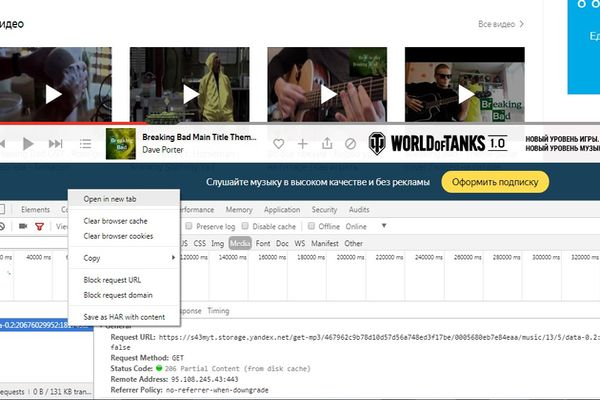
В появившемся меню нас интересует самая верхняя строчка Open in new tab (открыть в новой вкладке). Для выбора щёлкаем по ней, как обычно, левой кнопкой мыши. После чего в новой вкладке открывается затемнённый фон с возможностью закачки файла, вот такого вида:
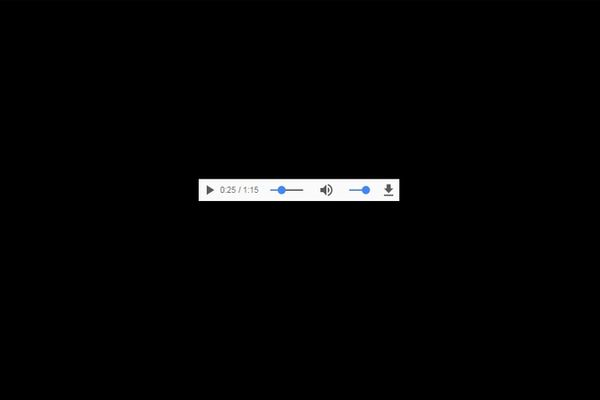
В появившемся плеере имеется возможность прослушивания трека, его перемотки и прибавления громкости. А также функция, которая нас и интересует – загрузка файла на ПК. Для закачки песни нажимаем на соответствующий значок справа – стрелочку вниз.
Более подробную инструкцию по скачиванию музыки с помощью этого способа можно увидеть в этом ролике:
Данные действия производились в браузере Гугл Хром. Примерно по такому же принципу можно скачивать музыкальные файлы из других браузеров.
В работе с приложением есть несколько особенностей
Яндекс Музыка относится к тем приложениям, которые являются платными. Хотя у клиента нет смысла в платной подписке, если пользователь не собирается слушать музыку в оффлайн режиме.
Плюс заключается в том, что новый клиент приложения имеет в своем распоряжении в Яндекс Музыке бесплатный месяц для использования всего функционала и только потом, при желании, может оформить платную подписку на сервис.
Чтобы зарегистрироваться на сервисе Яндекс Музыка, нужно иметь почтовый ящик Яндекс Почты.
Как восстановить доступ к личному кабинету
При возникновении проблем с авторизацией необходимо в первую очередь перепроверить, правильно ли были введены логин с паролем. Если же причина проблем со входом в сервис связана с потерей идентификационных реквизитов, можно воспользоваться специальной функцией по восстановлению доступа.
В случае потери логина необходимо выполнить такие действия:
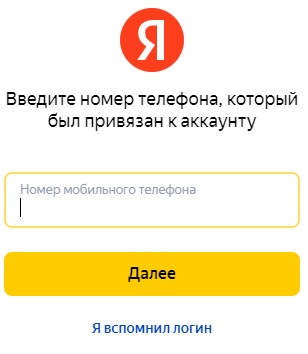
Через некоторое время пользователь получит SMS-сообщение с новым логином.
При потере пароля нужно выполнить такие действия:
- на идентификационной странице ввести реквизиты логина;
- нажать на фразу «Не помню пароль»;
- переписать код с капчи;
- кликнуть по надписи «Продолжить»;
- ответить на контрольный вопрос;
- щелкнуть по кнопке «Продолжить».
Если же все выполненные действия не помогли возобновить доступ к личному кабинету, следует кликнуть по фразе «Не получается восстановить?» и следовать подсказкам сервиса.
Что дает бесплатная онлайн-регистрация на Яндекс Музыке?
Если завести аккаунт на Яндексе, то в данном сервисе появляются новые возможности. Например, становится доступным раздел «Рекомендации». В нем автоматически подбираются треки на основе ваших интересов и «лайков», которые вы ставите приглянувшимся композициям. Однозначно, это очень удобно.
Также появляется доступ к вкладке «Моя музыка». Здесь принцип тот же: нажимаем в плеере на значок сердечка и понравившийся трек попадает сразу сюда, причем даже из приложения Яндекс Радио:
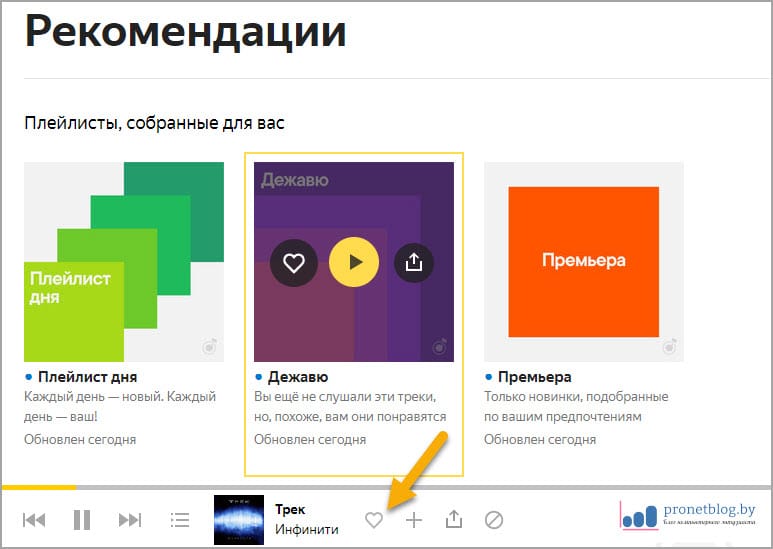

Еще есть возможность привязки аккаунтов социальных сетей, что улучшает точность рекомендаций музыки, поскольку это делает историю прослушиваний пользователя более понятной для анализа предпочтений. При этом ваши друзья могут подписываться на ваш профиль в сервисе и слушать вашу фонотеку.
В случае если не хотите ни с кем делиться своими предпочтениями, то в разделе «Настройки» нужно снять соответствующую птичку. К тому же стоит сказать о том, что можно переносить плейлисты и статистику из сторонних сервисов, таких как Last.fm и Deezer:

Ну и, конечно же, следует упомянуть о поисковой строке, которая может выполнить практически любой ваш каприз. Нужно только ввести имя исполнителя и в случае если он сильно понравится, добавить его в собственный плейлист, чтобы потом долго не искать в общей базе:

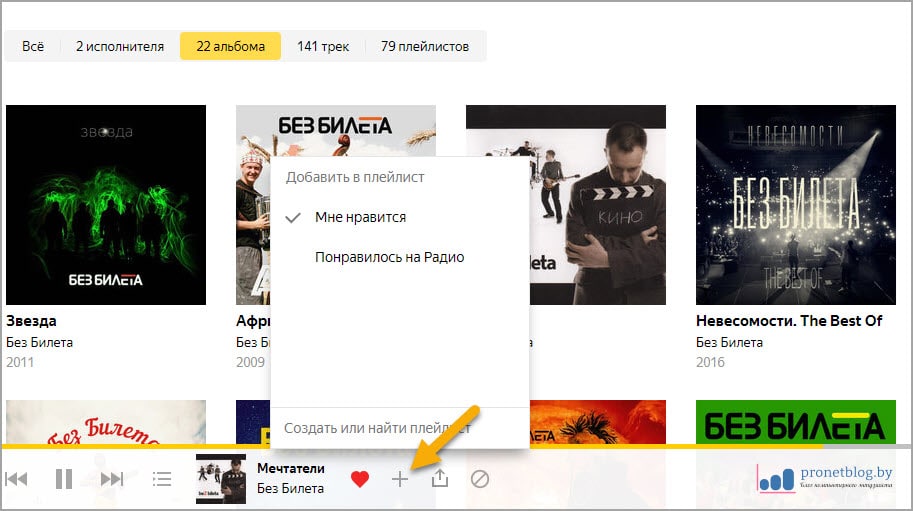
Кстати, по моему скромному мнению, на скриншотах выше представлена одна из лучших белорусских рок-групп нашего времени. Но как говорится, это уже личное, не будем отвлекаться.
На крайний случай, если в огромной медийной коллекции вам ничего не приглянулось, можно создать плейлист из треков загруженных с домашнего компьютера, который отобразится и в мобильной версии приложения. Получается эдакая синхронизация. Сделать это можно пройдя по пути «Моя музыка-Загрузить трек»:
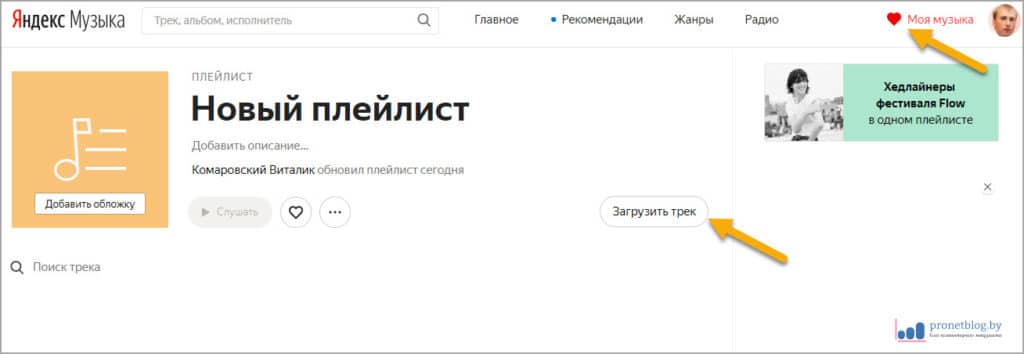
Но такими композициями ни с кем поделиться не получится, ведь авторские права никто не отменял. Как говорится, сам загрузил, сам и слушай.
Но на этом дело не заканчивается. Теперь на основании только что загруженного листа, можно запустить рекомендованную ленту вещания радио. Яндекс проанализирует вашу музыку и предложит что-то очень похожее на нее. Как видите, все для клиента:



Компания «Яндекс» ввела ограничение в «Яндекс.Музыке». В бесплатной версии сервиса в браузере воспроизведение приостанавливается через полчаса. Чтобы снять трек с паузы, приходится закрыть окно с предложением оформить платную подписку. Пока пользователь не закроет окно, воспроизведение не продолжится.
Это ограничение затрагивает только браузерную версию «Яндекс.Музыки». В мобильном приложении без оформления подписки невозможно слушать выбранные релизы, доступно лишь радио и подборки с рекомендациями. Подписка на «Яндекс.Музыку» стоит 169 рублей в месяц на одного пользователя или 299 рублей в месяц на семью максимум из четырёх человек.
Иногда «Яндекс» проводит акции и позволяет бессрочно оформить подписку на «Яндекс.Музыки» за 99 рублей в месяц (с ограничением на скачивание — не более 99 треков в офлайн-режиме) или за 1 рубль на 3 месяца.
Подобное ограничение существует в социальной сети «ВКонтакте», но получасовой лимит есть лишь в мобильном приложении, а в браузерной версии можно слушать треки бесплатно сколько угодно, правда, воспроизведение периодически прерывается рекламой.











